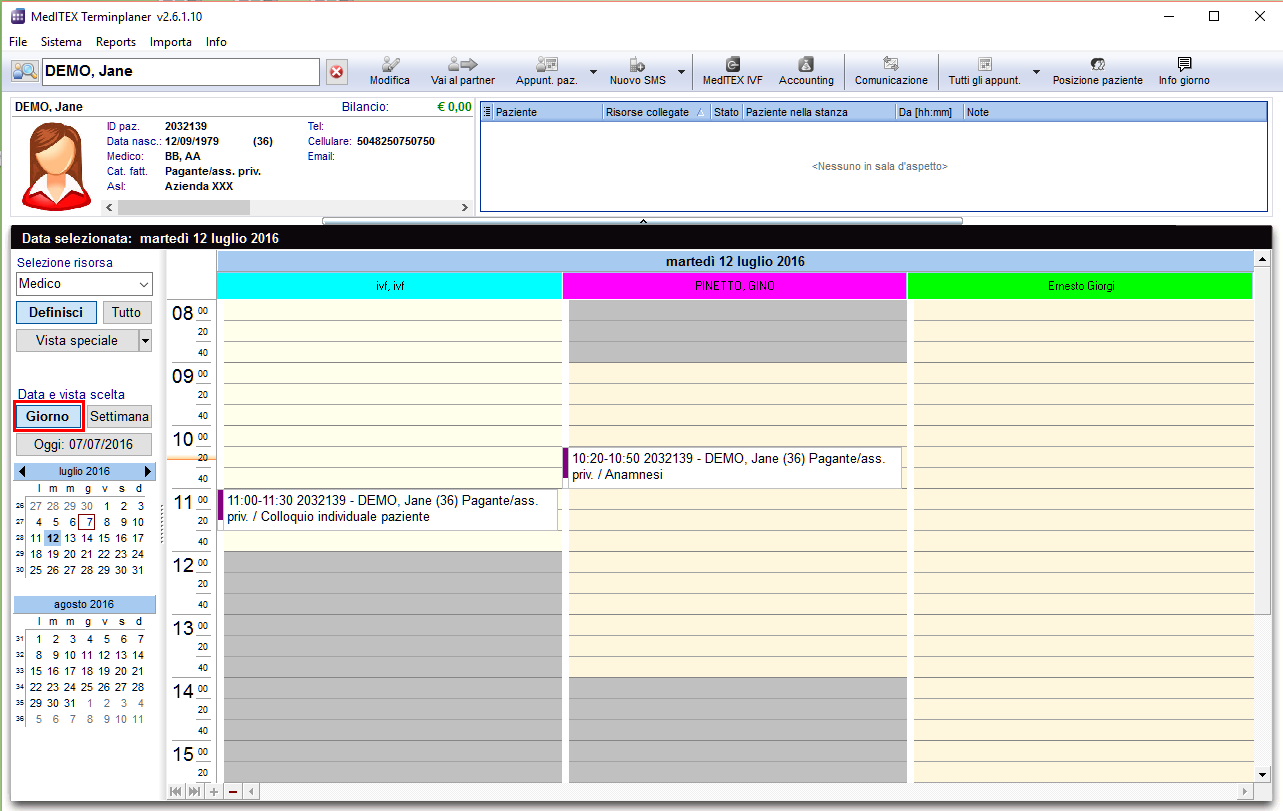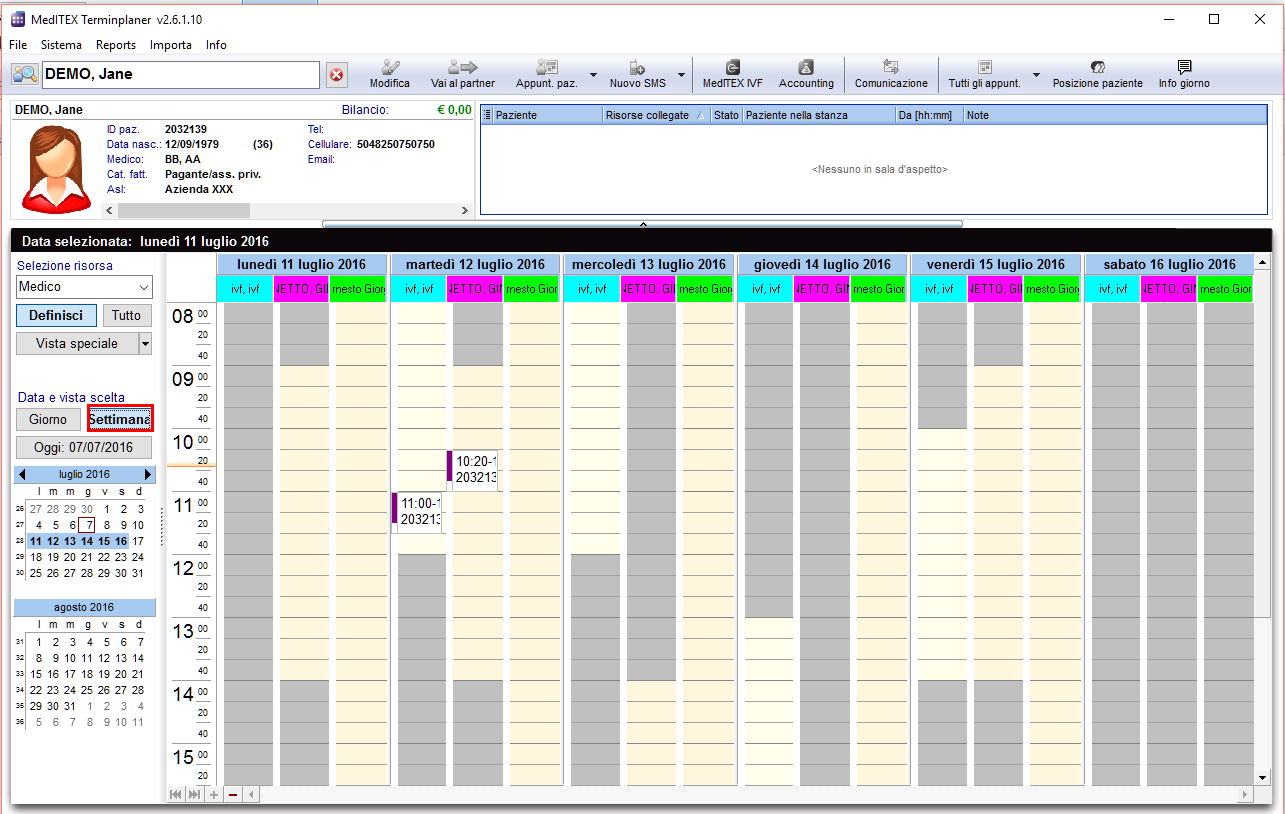Schermate di Scheduler
From MedITEX - Wiki
| (27 intermediate revisions by 2 users not shown) | |||
| Line 1: | Line 1: | ||
| − | <p style="text-align: right;"> | + | <p style="text-align: right;"> </p> |
| + | <p>Ci sono diversi modi per visualizzare la pianificazione in <strong>MedITEX Scheduler</strong>. Ciascun untente può definire indipendentemente dagli altri l'ordine delle risorse visualizzate e quali risorse debbano essere visualizzate o meno. E' anche possibile salvare diverse modalità di visualizzazione al fine di utilizzarle nella selezione rapida delle risorse. All'avvio di <strong>MedITEX Scheduler</strong> le risorse saranno sempre mostrate nella visualizzazione <strong>giornaliera</strong> che può essere facilmente modificata utilizzando i tasti "<strong>Giorno</strong>" o "<strong>Settimana</strong>". </p> | ||
<p> </p> | <p> </p> | ||
| − | + | <h2>Modalità di visualizzazione differenti</h2> | |
| − | + | <p style="text-align: justify;">Utilizzare i tasti “<strong>Giorno</strong>” e “<strong>Settimana</strong>” per passare dalla modalità di visualizzazione giornaliera o settimanale.</p> | |
| − | <h2>Modalità di visualizzazione | + | |
| − | <p style="text-align: justify;">Utilizzare i tasti “<strong> | + | |
| − | + | ||
<table style="margin-left: auto; margin-right: auto;" border="0" width="111" height="24"> | <table style="margin-left: auto; margin-right: auto;" border="0" width="111" height="24"> | ||
<tbody> | <tbody> | ||
<tr> | <tr> | ||
| − | <td>[[Image: | + | <td>[[Image:Sched_schermate_1_IT.png|none|740px|thumb|left|link=http://wiki.meditex-software.com/images/Sched_schermate_1_IT.png|]]</td> |
</tr> | </tr> | ||
<tr> | <tr> | ||
| − | <td> | + | <td>Visualizzazione giornaliera.</td> |
</tr> | </tr> | ||
</tbody> | </tbody> | ||
| Line 21: | Line 19: | ||
<tr> | <tr> | ||
<td> | <td> | ||
| − | <p>[[Image: | + | <p>[[Image:Sched_schermate_2_IT.png|none|740px|thumb|left|link=http://wiki.meditex-software.com/images/Sched_schermate_2_IT.png|]]</p> |
</td> | </td> | ||
</tr> | </tr> | ||
<tr> | <tr> | ||
| − | <td> | + | <td>Visualizzazione settimanale.</td> |
</tr> | </tr> | ||
</tbody> | </tbody> | ||
</table> | </table> | ||
<p> </p> | <p> </p> | ||
| − | <table style="margin-left: auto; margin-right: auto;" border="0 | + | <h2>Numero delle risorse visualizzate</h2> |
| + | <p style="text-align: justify;">Quando viene avviato MedITEX Scheduler e sono definite più di tre risorse, scheduler mostrerà solitamente fino a 4 risorse. In basso ci sono piccoli tasti di navigazione. Con il tasto “+” è possibile aumentare il numero si risorse visualizzate, con il tasto “–“ diminuirle.</p> | ||
| + | <table style="margin-left: auto; margin-right: auto;" border="0"> | ||
<tbody> | <tbody> | ||
<tr> | <tr> | ||
| − | <td> | + | <td><img src="/images/Sched_schermate_3_IT.png" alt="" width="300" height="239" /></td> |
| − | < | + | |
| − | </td> | + | |
</tr> | </tr> | ||
<tr> | <tr> | ||
| − | <td> | + | <td>Modifica le risorse visualizzate.</td> |
</tr> | </tr> | ||
</tbody> | </tbody> | ||
</table> | </table> | ||
| − | |||
| − | |||
| − | |||
| − | |||
<p> </p> | <p> </p> | ||
| − | < | + | <h2>Rappresentazione delle risorse</h2> |
| − | <p style="text-align: justify;"> | + | <h3><span id="Display_order_of_resources" class="mw-headline">Definire l'ordine delle risorse</span></h3> |
| − | <p><img style=" | + | <table style="margin-left: auto; margin-right: auto;" border="0" width="778" height="572"> |
| + | <tbody> | ||
| + | <tr> | ||
| + | <td><br /> | ||
| + | <p style="text-align: justify;">Premendo il tasto "<strong>Definisci</strong>" è possibile aprire la lista di tutte le risorse esistenti ed attive, così come definite nelle impostazioni. In questa lista è possibile modificare l'ordine delle risorse spostando la risorsa selezionata in alto o in basso, grazie agli appositi tasti sulla parte destra della finestra.</p> | ||
| + | <p style="text-align: justify;">Questo ordine può essere salvato individualmente per ciascun utente.</p> | ||
| + | <p style="text-align: justify;"> </p> | ||
| + | <p style="text-align: justify;"> </p> | ||
| + | </td> | ||
| + | <td><img style="display: block; margin-left: auto; margin-right: auto;" src="/images/Sched_schermate_4_IT.png" alt="" width="264" height="136" /> | ||
<p> </p> | <p> </p> | ||
| − | < | + | <img style="vertical-align: top;" src="/images/Sched_schermate_5_IT.png" alt="" width="550" height="509" /></td> |
| − | + | </tr> | |
| − | + | </tbody> | |
| + | </table> | ||
<p> </p> | <p> </p> | ||
| − | + | <table style="margin-left: auto; margin-right: auto;" border="0" width="194" height="144"> | |
| − | <table border="0" width=" | + | |
<tbody> | <tbody> | ||
<tr> | <tr> | ||
<td> | <td> | ||
| − | <p | + | <p><img src="/images/MoveUpText_ita.png" alt="" /></p> |
| − | + | <p> </p> | |
| − | + | ||
| − | <p | + | |
</td> | </td> | ||
| + | <td style="text-align: left;">Muove verso l'alto la risorsa selezionata.<br /></td> | ||
| + | </tr> | ||
| + | <tr> | ||
<td> | <td> | ||
| − | <p><img | + | <p><img src="/images/MoveDownText_ita.png" alt="" width="120" height="25" /></p> |
| + | <br /></td> | ||
| + | <td>Muove verso il basso la risorsa selezionata.<br /></td> | ||
| + | </tr> | ||
| + | <tr> | ||
| + | <td> | ||
| + | <p><img src="/images/Sched_schermate_6_IT.png" alt="" width="153" height="32" /></p> | ||
| + | <p> </p> | ||
| + | </td> | ||
| + | <td>Attiva tutte le risorse dalla lista.<br /></td> | ||
| + | </tr> | ||
| + | <tr> | ||
| + | <td> | ||
| + | <p><img src="/images/Sched_schermate_7_IT.png" alt="" width="154" height="31" /></p> | ||
| + | <p> </p> | ||
| + | </td> | ||
| + | <td>Disattiva tutte le risorse dalla lista.<br /></td> | ||
| + | </tr> | ||
| + | <tr> | ||
| + | <td colspan="2"> | ||
| + | <p>Ricordarsi di premere il tasto <strong>Salva </strong>per salvare le modifiche. </p> | ||
</td> | </td> | ||
</tr> | </tr> | ||
</tbody> | </tbody> | ||
</table> | </table> | ||
| − | < | + | <h3>Selezione rapida di diversi set di risorse</h3> |
| + | <p style="text-align: justify;">Tutti i gruppi che contengono almeno una risorsa sono elencati nel menu a tendina sotto a "<strong>Selezione risorsa</strong>". Selezionando uno di questo gruppi, tutte le risorse appartenenti al gruppo selezionato appariranno nel calendario.</p> | ||
| + | <table border="0"> | ||
| + | <tbody> | ||
| + | <tr> | ||
| + | <td><img src="/images/Sched_schermate_8_IT.png" alt="" width="770" height="175" /></td> | ||
| + | </tr> | ||
| + | </tbody> | ||
| + | </table> | ||
<p> </p> | <p> </p> | ||
| − | + | <p style="text-align: justify;">Oltre a selezionare gruppi di risorse definiti nelle impostazioni di <strong>Scheduler</strong>, è possibile definire un particolare set di risorse. Attraverso la finestra "<strong>Selezione risorse</strong>" (accessibile tramite il tasto "<strong>Definisci</strong>"), è possibile creare una combinazione di risorse personalizzata per la selezione rapida, che deve essere salvata come set inserendo il nome desiderato nel campo "<strong>Titolo</strong>" e premendo “<strong>OK</strong>”. Questi set saranno salvati individualmente per ciascun utente.</p> | |
| − | + | ||
| − | + | ||
| − | + | ||
| − | <p style="text-align: justify;">Oltre a selezionare gruppi di risorse definiti nelle impostazioni di | + | |
<p style="text-align: justify;"> </p> | <p style="text-align: justify;"> </p> | ||
| − | < | + | <table style="margin-left: auto; margin-right: auto;" border="0" width="676" height="506"> |
| − | < | + | <tbody> |
| + | <tr> | ||
| + | <td> | ||
| + | <p>Nell'esempio seguente sono selezionate le tre risorse “<strong>ivf,ivf</strong>”, “<strong>Ambulatorio 1</strong>” e “<strong>Ecografo 1</strong>”. Queste risorse sono salvate come set dal nome “<strong>Ecografia</strong>”.</p> | ||
| + | </td> | ||
| + | <td><img src="/images/Sched_schermate_9_IT.png" alt="" width="550" height="504" /></td> | ||
| + | </tr> | ||
| + | </tbody> | ||
| + | </table> | ||
| + | <p style="text-align: justify;"> </p> | ||
| + | <table style="margin-left: auto; margin-right: auto;" border="0" width="517" height="64"> | ||
| + | <tbody> | ||
| + | <tr> | ||
| + | <td style="text-align: center;"><img src="/images/Sched_schermate_10_IT.png" alt="" width="650" height="165" /><br /></td> | ||
| + | </tr> | ||
| + | <tr> | ||
| + | <td>Questi set definiti dall'utente saranno disponibili nel menu a tendina per la selezione rapida, assieme ai gruppi predefiniti.</td> | ||
| + | </tr> | ||
| + | </tbody> | ||
| + | </table> | ||
| + | <table style="float: right;" border="0"> | ||
| + | <tbody> | ||
| + | <tr> | ||
| + | <td style="text-align: right;"><a href="/index.php?title=Manuale_Scheduler">Torna al menu di MedITEX Scheduler </a></td> | ||
| + | <td style="text-align: right;"><a href="#top">Torna in alto</a></td> | ||
| + | </tr> | ||
| + | </tbody> | ||
| + | </table> | ||
<p> </p> | <p> </p> | ||
| − | |||
| − | |||
Latest revision as of 10:57, 7 July 2016
Ci sono diversi modi per visualizzare la pianificazione in MedITEX Scheduler. Ciascun untente può definire indipendentemente dagli altri l'ordine delle risorse visualizzate e quali risorse debbano essere visualizzate o meno. E' anche possibile salvare diverse modalità di visualizzazione al fine di utilizzarle nella selezione rapida delle risorse. All'avvio di MedITEX Scheduler le risorse saranno sempre mostrate nella visualizzazione giornaliera che può essere facilmente modificata utilizzando i tasti "Giorno" o "Settimana".
Contents |
Modalità di visualizzazione differenti
Utilizzare i tasti “Giorno” e “Settimana” per passare dalla modalità di visualizzazione giornaliera o settimanale.
| Visualizzazione giornaliera. |
| Visualizzazione settimanale. |
Numero delle risorse visualizzate
Quando viene avviato MedITEX Scheduler e sono definite più di tre risorse, scheduler mostrerà solitamente fino a 4 risorse. In basso ci sono piccoli tasti di navigazione. Con il tasto “+” è possibile aumentare il numero si risorse visualizzate, con il tasto “–“ diminuirle.
| <img src="/images/Sched_schermate_3_IT.png" alt="" width="300" height="239" /> |
| Modifica le risorse visualizzate. |
Rappresentazione delle risorse
Definire l'ordine delle risorse
Premendo il tasto "Definisci" è possibile aprire la lista di tutte le risorse esistenti ed attive, così come definite nelle impostazioni. In questa lista è possibile modificare l'ordine delle risorse spostando la risorsa selezionata in alto o in basso, grazie agli appositi tasti sulla parte destra della finestra. Questo ordine può essere salvato individualmente per ciascun utente.
|
<img style="display: block; margin-left: auto; margin-right: auto;" src="/images/Sched_schermate_4_IT.png" alt="" width="264" height="136" />
<img style="vertical-align: top;" src="/images/Sched_schermate_5_IT.png" alt="" width="550" height="509" /> |
|
<img src="/images/MoveUpText_ita.png" alt="" />
|
Muove verso l'alto la risorsa selezionata. |
|
<img src="/images/MoveDownText_ita.png" alt="" width="120" height="25" /> |
Muove verso il basso la risorsa selezionata. |
|
<img src="/images/Sched_schermate_6_IT.png" alt="" width="153" height="32" />
|
Attiva tutte le risorse dalla lista. |
|
<img src="/images/Sched_schermate_7_IT.png" alt="" width="154" height="31" />
|
Disattiva tutte le risorse dalla lista. |
|
Ricordarsi di premere il tasto Salva per salvare le modifiche. |
|
Selezione rapida di diversi set di risorse
Tutti i gruppi che contengono almeno una risorsa sono elencati nel menu a tendina sotto a "Selezione risorsa". Selezionando uno di questo gruppi, tutte le risorse appartenenti al gruppo selezionato appariranno nel calendario.
| <img src="/images/Sched_schermate_8_IT.png" alt="" width="770" height="175" /> |
Oltre a selezionare gruppi di risorse definiti nelle impostazioni di Scheduler, è possibile definire un particolare set di risorse. Attraverso la finestra "Selezione risorse" (accessibile tramite il tasto "Definisci"), è possibile creare una combinazione di risorse personalizzata per la selezione rapida, che deve essere salvata come set inserendo il nome desiderato nel campo "Titolo" e premendo “OK”. Questi set saranno salvati individualmente per ciascun utente.
|
Nell'esempio seguente sono selezionate le tre risorse “ivf,ivf”, “Ambulatorio 1” e “Ecografo 1”. Queste risorse sono salvate come set dal nome “Ecografia”. |
<img src="/images/Sched_schermate_9_IT.png" alt="" width="550" height="504" /> |
| <img src="/images/Sched_schermate_10_IT.png" alt="" width="650" height="165" /> |
| Questi set definiti dall'utente saranno disponibili nel menu a tendina per la selezione rapida, assieme ai gruppi predefiniti. |
| <a href="/index.php?title=Manuale_Scheduler">Torna al menu di MedITEX Scheduler </a> | <a href="#top">Torna in alto</a> |